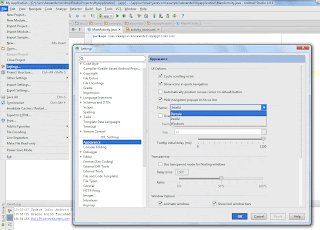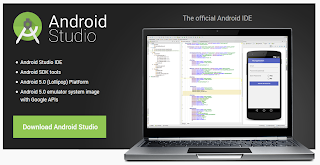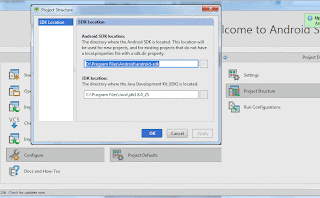При сознании новых прогектов в Android Studio начал получать ошибку "Сannot resolve symbol "R"".
Проблема возникает из-за "недоработки" в библиотеке совместимости "appcompat". Решение простое. Необходимо изменить текущую версию библиотеки на стабильную, например на "com.android.support:appcompat-v7:22.2.0" (по состоянию на 2017.01.05).
Как это сделать? Идем в структуру проекта "File->Project Structure".
В открывшемся окне, в левой части формы, выбираем "app" и переходим на вкладку "Dependensies".
Удаляем текущую библиотеку совместимости "com.android.support:appcompat-v7:XX.X.X" (нажав "минус" в правой части формы) и добавляем новую с именем "com.android.support:appcompat-v7:22.2.0" (без кавычек).
Проблема возникает из-за "недоработки" в библиотеке совместимости "appcompat". Решение простое. Необходимо изменить текущую версию библиотеки на стабильную, например на "com.android.support:appcompat-v7:22.2.0" (по состоянию на 2017.01.05).
Как это сделать? Идем в структуру проекта "File->Project Structure".
В открывшемся окне, в левой части формы, выбираем "app" и переходим на вкладку "Dependensies".
Удаляем текущую библиотеку совместимости "com.android.support:appcompat-v7:XX.X.X" (нажав "минус" в правой части формы) и добавляем новую с именем "com.android.support:appcompat-v7:22.2.0" (без кавычек).